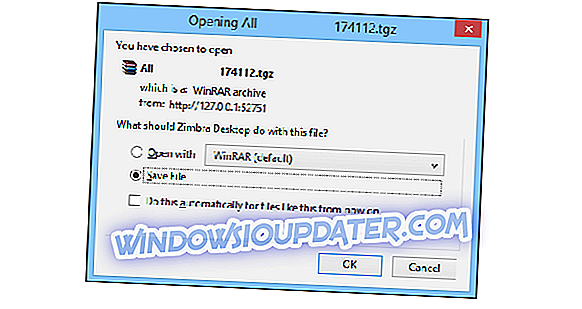Ενώ παίζετε το αγαπημένο σας παιχνίδι στο Xbox, μερικές φορές μπορεί να εμφανιστούν ορισμένα σφάλματα. Για παράδειγμα, οι χρήστες ανέφεραν σφάλμα 0x8000ffff στο Xbox τους και σήμερα θα σας εξηγήσουμε τι προκαλεί αυτό το σφάλμα και πώς να το διορθώσετε.
Xbox 0x8000ffff σφάλμα, πώς να το διορθώσετε;
Σύμφωνα με τους χρήστες, μπορεί να προκύψει σφάλμα 0x8000ffff μετά την προσπάθεια εκκίνησης του παιχνιδιού ή μετά την ένταξή του στην συνομιλία του κόμματος. Οι χρήστες ανέφεραν επίσης ότι αυτό το σφάλμα παρουσιάζεται μετά την είσοδό σας στην υπηρεσία Xbox Live, ώστε να μπορείτε να δείτε γιατί αυτό το σφάλμα μπορεί να είναι τόσο προβληματικό. Συνήθως εμφανίζεται αυτό το σφάλμα, επειδή ορισμένες λειτουργίες του Xbox Live δεν είναι διαθέσιμες λόγω συντήρησης ή λόγω προβλημάτων στη σύνδεση δικτύου.
Fix - Σφάλμα Xbox 0x8000ffff
Λύση 1 - Ελέγξτε την κατάσταση της υπηρεσίας Xbox Live
Όπως ήδη αναφέρθηκε, αυτό το σφάλμα μπορεί να παρουσιαστεί λόγω προβλημάτων με την υπηρεσία Xbox Live και εάν αντιμετωπίζετε αυτό το πρόβλημα, σας συμβουλεύουμε να ελέγξετε εάν οι υπηρεσίες Xbox Live Core Services εκτελούνται. Μπορείτε να το κάνετε κάνοντας χρήση οποιασδήποτε συσκευής που διαθέτει πρόσβαση στο Internet. Εάν οι υπηρεσίες Xbox Live Core Services δεν εκτελούνται, αυτό σημαίνει ότι συμβαίνει μια διαδικασία συντήρησης ή υπάρχει πρόβλημα με την υπηρεσία Xbox Live. Δυστυχώς, εάν υπάρχει κάποιο πρόβλημα με το Xbox Live Core Services, το μόνο που μπορείτε να κάνετε είναι να περιμένετε έως ότου η Microsoft λύσει αυτό το ζήτημα.
Λύση 2 - Επανεκκινήστε την κονσόλα σας
Η επανεκκίνηση της κονσόλας είναι μία από τις απλούστερες λύσεις, αλλά μερικές φορές μπορεί να λύσει το σφάλμα 0x8000ffff. Για να επανεκκινήσετε την κονσόλα σας, κάντε τα εξής:
- Πατήστε το κουμπί Xbox στον ελεγκτή Xbox δύο φορές για να ανοίξετε τον οδηγό.
- Μετακινηθείτε προς τα κάτω και επιλέξτε Ρυθμίσεις .
- Επιλέξτε Κονσόλα επανεκκίνησης και επιλέξτε Ναι για να συμμορφωθείτε.
Μετά την επανεκκίνηση του Xbox, ελέγξτε αν επιλύθηκε το σφάλμα.
Λύση 3 - Μη αυτόματη ανανέωση της λίστας καναλιών
Σύμφωνα με τους χρήστες, μπορείτε να διορθώσετε το σφάλμα 0x8000ffff στο Xbox 360 απλώς ανανεώνοντας χειροκίνητα τη λίστα καναλιών. Πρόκειται για μια απλή διαδικασία και μπορείτε να το κάνετε ακολουθώντας τα παρακάτω βήματα:
- Πατήστε το κουμπί Guide στο χειριστήριο.
- Κρατήστε πατημένο το δεξιό κουμπί σίγασης και πατήστε Y για να επιστρέψετε στον πίνακα εργαλείων του Xbox.
- Περιμένετε μερικά δευτερόλεπτα και η λίστα καναλιών πρέπει να ανανεωθεί.
Λύση 4 - Ελέγξτε τη σύνδεσή σας
Ένας άλλος τρόπος για να διορθώσετε αυτό το σφάλμα στο Xbox 360 είναι να δοκιμάσετε τη σύνδεσή σας. Όπως ήδη αναφέρθηκε, αυτό το σφάλμα μπορεί να προκληθεί από τη διαμόρφωση του δικτύου σας, επομένως είναι σημαντικό να ελέγξετε τη σύνδεση δικτύου ακολουθώντας τα παρακάτω βήματα:
- Πατήστε το κουμπί Guide στο χειριστήριο.
- Μεταβείτε στις Ρυθμίσεις> Ρυθμίσεις συστήματος .
- Επιλέξτε Ρυθμίσεις δικτύου .
- Τώρα επιλέξτε Ενσύρματο δίκτυο ή το όνομα του ασύρματου δικτύου σας.
- Επιλέξτε Δοκιμή σύνδεσης Xbox Live .
Εάν υπάρχει πρόβλημα με τη σύνδεση δικτύου, ίσως θέλετε να δοκιμάσετε να κάνετε επανεκκίνηση του μόντεμ σας ή να προσπαθήσετε να αλλάξετε τη διαμόρφωση του δικτύου σας.
Λύση 5 - Επαναφορά οποιωνδήποτε αλλαγών ασφαλείας
Οι χρήστες ανέφεραν ότι αυτό το ζήτημα παρουσιάστηκε μετά από κάποιες αλλαγές που σχετίζονται με την ασφάλεια. Σύμφωνα με τους χρήστες, άλλαξαν τον αριθμό τηλεφώνου ασφαλείας τους και το πρόβλημα άρχισε να εμφανίζεται. Όταν κάνετε μια αλλαγή ασφαλείας στον λογαριασμό σας στο Xbox, χρειάζονται 21 ημέρες για να πραγματοποιηθεί η αλλαγή. Αυτό είναι για να αποτρέψετε τους κακόβουλους χρήστες από το κλοπή του λογαριασμού σας. Εάν κάνατε αλλαγές ασφάλειας στον λογαριασμό σας, πρέπει να συνδεθείτε στο λογαριασμό σας Microsoft και να ακυρώσετε το αίτημα για αλλαγή των ρυθμίσεων ασφαλείας. Μετά από αυτό, θα σας ζητηθεί να καταχωρίσετε τα στοιχεία ασφαλείας σας για να αποδείξετε την ταυτότητά σας. Εάν έχετε έναν αριθμό τηλεφώνου συνδεδεμένο με το λογαριασμό σας, θα λάβετε ένα μήνυμα κειμένου που θα σας ζητήσει να επιβεβαιώσετε αυτό το αίτημα. Αφού ακυρώσετε την αίτηση, δοκιμάστε ξανά να συνδεθείτε στο Xbox Live.
Λύση 6 - Εκτελέστε μια σκληρή επαναφορά
Μερικές φορές μπορείτε να διορθώσετε το σφάλμα 0x8000ffff απλά κάνοντας μια σκληρή επαναφορά. Η σκληρή επαναφορά θα επιδιορθώσει εντοπισμένα προβλήματα στην κονσόλα σας, εκκαθαρίζοντας την προσωρινή μνήμη και επαναφέροντας κάποιες ρυθμίσεις στις προεπιλογές. Για να εκτελέσετε μια σκληρή επαναφορά, κάντε τα εξής:
- Πατήστε και κρατήστε πατημένο το κουμπί τροφοδοσίας για 10 δευτερόλεπτα ενώ το σύστημά σας είναι σε λειτουργία.
- Αφού απενεργοποιηθεί η συσκευή σας, πατήστε ξανά το κουμπί λειτουργίας. Θα δείτε πράσινη οθόνη εκκίνησης.
Μπορείτε επίσης να κάνετε σκληρή επαναφορά ακολουθώντας τα παρακάτω βήματα:
- Μεταβείτε στις Ρυθμίσεις> Ισχύς & Εκκίνηση .
- Εντοπίστε την επιλογή Τρόπος τροφοδοσίας και αλλάξτε την από λειτουργία άμεσης λειτουργίας σε λειτουργία εξοικονόμησης ενέργειας .
- Μετά από αυτό, επιλέξτε Απενεργοποίηση του Xbox .
- Κρατήστε το κουμπί Οδηγός στον ελεγκτή ή το κουμπί τροφοδοσίας στην κονσόλα σας.
- Μετά την επανενεργοποίηση της κονσόλας σας, μεταβείτε στην επιλογή Ρυθμίσεις> Ενεργοποίηση και εκκίνηση και ενεργοποιήστε ξανά την επιλογή Άμεση ενεργοποίηση.
Εναλλακτικά, απλά απενεργοποιήστε το Xbox, αποσυνδέστε το, περιμένετε για μερικά δευτερόλεπτα και επανενεργοποιήστε το ξανά.
Fix - Συζήτηση κουλοχέρηδων 0x8000ffff σφάλματος Xbox
Λύση 1 - Συνδεθείτε και αποσυνδεθείτε από το λογαριασμό σας
Ένας από τους πιο γρήγορους τρόπους για να διορθώσετε το σφάλμα 0x8000ffff είναι να αποσυνδεθείτε και να συνδεθείτε ξανά στο λογαριασμό σας. Οι χρήστες ανέφεραν ότι η λύση αυτή λειτούργησε για αυτούς, αλλά μέχρι στιγμής δεν γνωρίζουμε εάν πρόκειται για προσωρινή λύση ή μόνιμη λύση, αλλά μπορείτε να το δοκιμάσετε.
Λύση 2 - Κατάργηση και λήψη του προφίλ σας
Σύμφωνα με τους χρήστες, θα πρέπει να είστε σε θέση να διορθώσετε αυτό το πρόβλημα απλά αφαιρώντας και κατεβάζοντας ξανά το προφίλ σας Xbox. Για να το κάνετε αυτό, ακολουθήστε τα εξής βήματα:
- Μεταβείτε στις Ρυθμίσεις και επιλέξτε Σύστημα .
- Μεταβείτε στην επιλογή Αποθήκευση .
- Επιλέξτε σκληρό δίσκο . Αν έχετε συνδεδεμένο εξωτερικό αποθηκευτικό χώρο στην κονσόλα σας, επιλέξτε Όλες οι συσκευές .
- Επιλέξτε Προφίλ και, στη συνέχεια, επιλέξτε το προφίλ Xbox που θέλετε να διαγράψετε. Επιλέξτε Διαγραφή .
- Θα πρέπει να δείτε δύο διαθέσιμες επιλογές: Διαγραφή μόνο προφίλ και διαγραφή προφίλ και αντικειμένων . Η πρώτη επιλογή θα διαγράψει το προφίλ του Xbox αλλά θα αφήσει τα αποθηκευμένα παιχνίδια και τα επιτεύγματά σας. Η δεύτερη επιλογή θα διαγράψει το προφίλ μαζί με τα αποθηκευμένα παιχνίδια και τα επιτεύγματά σας.
Μετά την κατάργηση του προφίλ σας στο Xbox, θα πρέπει να το προσθέσετε ξανά, ακολουθώντας τα εξής βήματα:
- Πατήστε το κουμπί Guide στο χειριστήριο.
- Επιλέξτε Επιλογή λήψης προφίλ . Εάν δεν βλέπετε αυτήν την επιλογή, βεβαιωθείτε ότι έχετε αποσυνδεθεί από το τρέχον προφίλ σας.
- Θα εμφανιστεί η οθόνη " Προφίλ λήψης" . Επιλέξτε Επιλογή λήψης προφίλ .
- Καταχωρίστε τις πληροφορίες σύνδεσης για το λογαριασμό της Microsoft που σχετίζεται με το προφίλ σας Xbox.
- Τώρα επιλέξτε τη θέση αποθήκευσης για το προφίλ σας στο Xbox.
Μετά τη λήψη του προφίλ σας, ελέγξτε αν το πρόβλημα έχει επιλυθεί.
Λύση 3 - Ενεργοποίηση επιλογής έξυπνης σύνδεσης
Οι χρήστες ανέφεραν ότι κατάφεραν να διορθώσουν αυτό το ζήτημα απλώς ενεργοποιώντας τις έξυπνες επιλογές σύνδεσης . Αυτό το ζήτημα εμφανίζεται με τους δρομολογητές Netgear R7000, αλλά ακόμα και αν δεν χρησιμοποιείτε συσκευή δικτύου Netgear, ίσως θελήσετε να δοκιμάσετε αυτήν τη λύση.
Λύση 4 - Γυρίστε τη λειτουργία ενέργειας σε λειτουργία Άμεση αντί για εξοικονόμηση ενέργειας
Λίγοι χρήστες δήλωσαν ότι αυτό το σφάλμα προκαλείται από τη λειτουργία εξοικονόμησης ενέργειας, επομένως θα πρέπει να χρησιμοποιήσετε αντ 'αυτού τη λειτουργία Instant. Μπορείτε εύκολα να αλλάξετε αυτήν τη ρύθμιση μεταβαίνοντας στις Ρυθμίσεις> Ισχύς & Εκκίνηση . Αν χρειάζεστε περισσότερες πληροφορίες σχετικά με τον τρόπο αλλαγής αυτής της ρύθμισης, σας προτείνουμε να ρίξετε μια ματιά στις προηγούμενες λύσεις μας για λεπτομερείς οδηγίες.
Το σφάλμα Xbox 0x8000ffff θα σας εμποδίσει να παίξετε τα αγαπημένα σας παιχνίδια ή να συμμετάσχετε σε συνομιλία με κόμματα και σε ορισμένες περιπτώσεις μπορεί ακόμη και να αποτρέψετε την πρόσβαση στο Xbox Live. Αυτό μπορεί να είναι ένα κάπως σοβαρό πρόβλημα, αλλά ελπίζουμε ότι καταφέρατε να το διορθώσετε χρησιμοποιώντας μία από τις λύσεις μας.